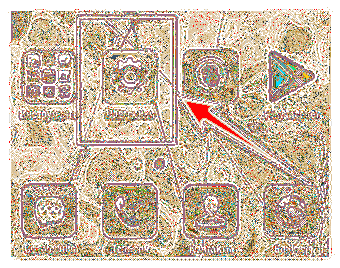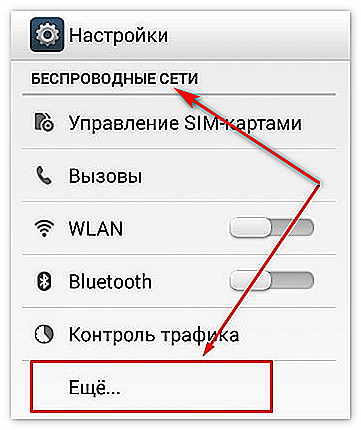Где NFC чип в карте Сбербанка
MaximMS › Блог › Аппаратное (и навсегда) отключение беспроводной технологии банковской карточки или повышаем безопасность средств на карте…
Решил вывалить это в массы т.к. у знакомого спиз…ли почти 8700 с карты а спиз…ли банально и тупо и врядли кого найдут…
В общем то была и ЕСТЬ у меня карточка Visa, жила живет себе не тужила, расстраивался только я — мало денег туда приходит за месяц :))) — но это совсем другая история…
в общем то обычная ничем не примечательная картjчка Visa по зарплатному проекту сбербанка

В очередной раз я пошел платить через сберовский терминал транспортный налог, заплатил, но далее работа, запарка, о том что карточки у меня нет я понял лишь спустя часа 2…
первые мысли
а) забыл в терминале и он через 40 секунд «зажрал» ее обратно
б) прое…л, но ведь и тут не страшно — попробуй угадай пин код…
В общем личный кабинет сбера, вопросы как быть, вместо ответа карту заблокировали без моего ведома через 20 минут и тут же создали заявку на перевыпуск…
Причина блокировки «компроментация» — я тут только за! против ничего не имею БЕЗОПАСНОСТЬ ПРЕВЫШЕ ВСЕГO!
Через пару дней мне «в контакте» написали — не вы ли просрали банковскую карточку там то там то, не хотите ли вернуть.
-можете оставить ее себе — ответил я. — безопасность превыше всего! поправильному перевыпуск уже был заказан…
конечно все принципе правильно… но… деньги я потом с паспортом ходил снимать… ради безопасности можно и потерпеть — думал я…
КАК ЖЕ Я ОШИБАЛСЯ :))))
03.11.2017 Проходит 2 недели и меня приглашают получить новую карточку, но почему со старым сроком действия (до 01/18, та карта которую я получал в 2015 году и была до 01/18)
И тут я замечаю этот заветный значок на новой карте

Далее следовало около месяца тестирования:
— да, круто карту приложил покупка прошла
— не надо ничего вводить
— приложил и все!
— друзья при этом предупредили, что при покупке до
500 руб. пин код вводить не надо! (не буду говорить где я работаю и работал, но спец по безопасности я нормальный и меня это тогда насторожило, но удобность превозмогла сомнения )
Прошло 1,5 месяца… и тут начинается самой интересное
пришло время оплатить покупку 685 рублей — поднеся карточку, терминал пискнул я приготовился ввести пин-код, но вместо этого кассиру полез чек…
— не понял… а где запрос пин-кода?
в последующие 2 недели я вяснил что и при покупке на 920 рублей пин-код не просится…
-Нефуя себе, подумал я, да это же находка для ворья…
Коллеги на работе пожали плечами…
Выяснилось, что платежи без запроса информации идентификации владельца ограничены суммой 1000 (ОДНА ТЫСЯЧА) РУБЛЕЙ! ОХЕРЕТЬ!
Далее следует переписка с техподдержкой сбера:
RE: Бесконтактная технология карты
10.01.2018 11:46 Вы
Добрый день.
Возник вопрос — моя карта поддерживает бесконтактную технологию и я заметил что платежи до 1000 рублей проходят без запроса пин-кода.
Есть ли возможность ограничить эту сумму либо отключить эту функцию вообще, т.к. в случае утери или кражи карты сохранность средств находится под угрозой?
Ответ сбера:
Уважаемый Максим хххххххххх!
Функцию бесконтактной оплаты нельзя отключить. Практически во всех картах Сбербанка предусмотрена данная технология. Проведение операций с ее использованием — безопасно, т.к. не требуется передавать карту кассиру при оплате. В случае утраты карты вы всегда можете
ее заблокировать.
С уважением, Надежда ххххххххххх
Специалист ПАО Сбербанк.
Млин — вы издеваетесь! подумал я, но никому ниче не сказал :)))))
подойду с другой стороны
10.01.2018 16:26 Я
Но ведь при этом средства на карте практически никак не защищены в случае попадания ее в третьи руки, при этом возможны различные ситуации когда не всегда своевременно удается обнаружить пропажу карты либо связаться с банком для блокировки.
Планируется ли вашим банком реализация возможности настраивать лимит суммы платежей при использовании бесконтактной технологии
Ответ банка:
Уважаемый Максим хххххххххх!
Установлены следующие лимиты при оплате бесконтактно:
— на POS-терминале Сбербанка: 1000 руб.;
— на POS-терминале стороннего банка: сумма операции определяется банком, обычно это 1000 руб.;
— за границей: сумма определяется правилами международной платежной системы, обычно это эквивалент 25 EUR в местной валюте.
На данный момент не указана информация о возможности внедрения устанавливать лимит на проведение операций самостоятельно.
С уважением, Надежда хххххххххх
Специалист ПАО Сбербанк.
Псдц… — вы точно прикалываетесь, это было первое что пришло в голову, вы сами даете охрененные лазейки для ворья для воровства средств с карты и еще пишете мне что платежи безопасны…
В отделении сбербанка где я получал очередную новую карту с такой же встроенной технологией мне предложили застраховать средства на карте…
тут вообще вне конкуренции — производитель машины не предусмотрел замки на дверях и надо застраховать свою тачку, чтобы оставлять ее во дворе… :))))
Жалоба в ЦБ
все вышеперечисленное…
Ответ
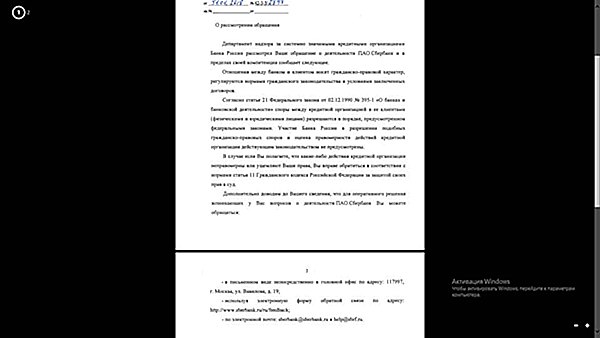
Претензий к ответу ЦБ у меня действительно нет — это по моему единственная контора котрая работает по законам…
В итогу у родственников в Москве то ли уперли то ли они сами потеряли такую карточку…
-8700 в минус…
менты сказали врядли кого найдем…
в банке сказали — надо было страховать
я сказал много мата и в итоге…
я — инженер… :)))))
берем карточку
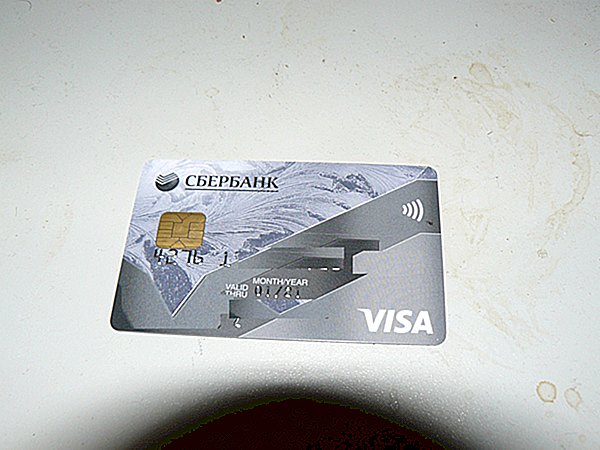
я давно заметил что она на беспррводную оплату реагирует правой стороной от чипа…
— агааа — значит там либо чип либо обмотка (я в принципе знаком с беспроводной СКУД, т.к. моя работа с этим связана)
светим мощным светильником
www.drive2.ru
Как оплачивать покупки с помощью Google Pay?

Все чаще видите, как в супермаркете люди оплачивают покупки с помощью телефона или браслета, но не знаете, как это работает? Если вы не успеваете за прогрессом и стесняетесь спросить, мы вам поможем. Держите пошаговую инструкцию, как оплатить покупку, не имея с собой ни наличных, ни карты.
Что такое Google Pay
Google Pay — это фирменная система электронных платежей от одноименной компании. В этом сервисе вы можете зарегистрировать данные любых банковских или дебетовых карт. Создавать какой-то новый виртуальный гугл-счет не нужно. Уже сразу после добавления счета можно оплачивать покупки смартфоном.
Никаких юридических соглашений и очередей в отделении банка – все настраивается в одном приложении буквально за несколько минут. Работает приложение как на Android-смартфонах с версией ОС от 5.0 и новее, так и на умных-часах с поддержкой Google Pay.
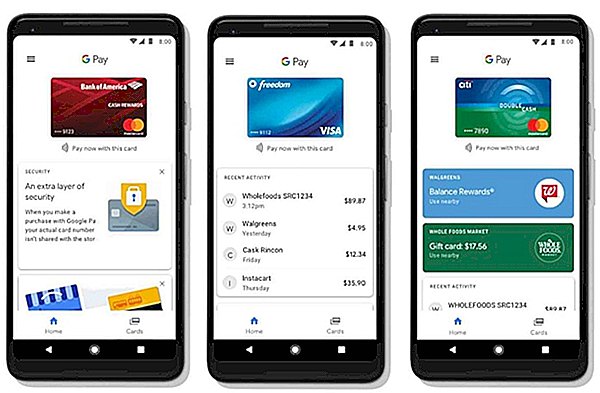
Что нужно для бесконтактной оплаты в смартфоне или смарт-часах?
Оплачивать покупки в интернет-магазинах или сервисах Google вы можете сразу же — здесь никаких дополнительных опций не нужно. Плюс в том, что данные всех ваших платежных карт хранятся в одном месте, а оплата происходит одним кликом без лишних кодов подтверждения, переходов в приложения, заполнения данных и так далее.
Оффлайн оплата с Google Pay (в реальных магазинах, транспорте и т. д.) технически осуществляется точно так же, как и с пластиковой карты. То есть, использовать смартфон или смарт-часы для оплаты можно в любом заведении, где есть терминал для безналичного расчёта. В настоящее время оплата при помощи смартфона с Google Pay поддерживается по всему миру, если, конечно, ваш банк позволяет распоряжаться счетом где угодно. В случае со смарт-часами несколько иначе – на данный момент оплата доступна только в России, Польше, Австралии, Великобритании, Германии, Испании, Италии, Канаде, США, Франции и Швейцарии.
Но самое главное — наличие NFC модуля в вашем гаджете. Это технология, которая передает информацию между устройствами на небольшом расстоянии. NFC в смартфоне или смарт-часах аналогичен физическому чипу на пластиковой карте — без него бесконтактная оплата попросту невозможна. Сейчас технология NFC есть практически в каждом средне-бюджетном смартфоне, однако перед покупкой нового устройства все равно рекомендуем удостовериться в её наличии.
Обнаружили, что в вашем телефоне нет NFC?
Посмотрите нашу подборку «ТОП-7 смартфонов с NFC» или загляните в каталог — там есть сотни моделей смартфонов с NFC.
Как упоминалось ранее, ваш гаджет должен быть относительно свежим — Google Pay работает на смартфонах с версией Android не старше 5.0 Lollipop. Кроме этого, устройство должно быть защищено код-паролем или другим способом. Это обязательное требование приложения, которое защитит ваши средства в случае потери гаджета. Смарт-часы в свою очередь должны иметь на борту полноценную операционную систему вроде Tizen OS, Wear OS, Garmin OS и другие с поддержкой Google Pay.

Как настроить Google Pay
Разумеется, у вас должно быть установлено официальное приложение Google Pay, загрузить абсолютно бесплатно его можно в магазине Google Play.
Далее убедитесь, что у вас активен модуль NFC. Найти соответствующий чекбокс можно в настройках или в шторке уведомлений. Если ваш смартфон никак не защищен, то потребуется задать код-пароль, отпечаток пальца или скан лица. Это нужно для сохранности ваших средств.
После открытия приложения вам предложат добавить новую карту. Поддерживаются как кредитные, так и дебетовые карты всех популярных банков. Сделать это можно автоматически, сфотографировав обе стороны карты, так и ввести данные вручную. Для завершения настройки бесконтактной оплаты со счета спишется мизерная сумма, обычно 1 рубль, после чего сразу же вернется. Переживать за сохранность средств не стоит, это одноразовая процедура для проверки вашего счета.
Добавить остальные счета можно в разделе «Оплата» — там хранятся все банковские карты и виртуальные счета. Также есть возможность добавить различные подарочные, проездные и карты лояльности в разделе «Карты». Процедура добавления карт схожая, за исключением проверки ее счёта.
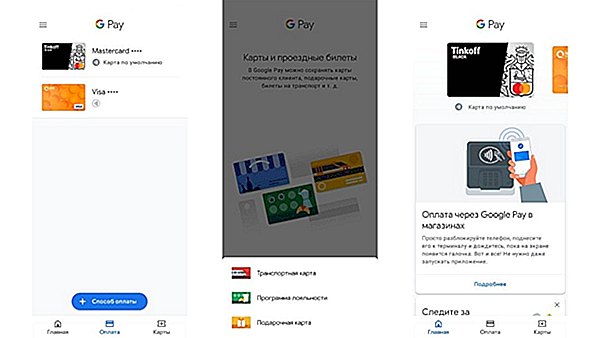
На главном экране приложения есть полезные подсказки и советы. При нажатии на любую из карт откроется подробная информация о карте, а также ее истории платежей.
Переключаясь между добавленными картами сверху, можно выбрать карту для оплаты по умолчанию.
Для оплаты через Google Pay просто поднесите разблокированный смартфон к терминалу — оплата пройдет автоматически. Заходить в приложение не нужно!
В случае со смарт-часами, перед оплатой все-таки требуется открыть приложение.
Для покупок на сумму свыше 1000 рублей, как и при использовании пластиковой карты, потребуется ввести пин-код.
Безопасно ли оплачивать покупки с помощью Google Pay?
Смартфон или умные часы никак не уступают безопасности привычным пластиковым картам. Более того, даже в случае кражи вашего смартфона, злоумышленник не сможет воспользоваться средствами, не зная код-пароль от смартфона. После обнаружения потери смартфон можно отследить и заблокировать удаленно через интернет. Для этого у Google есть сервис «Найти устройство». Потеря пластиковой карты может грозить небольшими списаниями средств до 1000 рублей, ведь до этой суммы любые операции не подтверждаются пин-кодом.
Google уверяет, что вся ваша финансовая история шифруется, и доступа к ней нет даже у самой компании. Кроме этого, все платежи при помощи смартфона или умных часов даже не используют ваш настоящий номер карты – вместо него приложение использует виртуальный счет, который создается и меняется автоматически. Если же вы все еще переживаете, загляните в наш материал, где мы рассуждаем, могут ли украсть деньги через NFC.
club.dns-shop.ru
NFC для платежей Сбербанка
Для телефонов, работающих на мобильных операционных системах Android и iOS, Сбербанк предлагает удобные способы выведения карточек в бесконтактные платежные системы Android Pay и Apple Pay. В статье содержится чётко систематизированная информация о том, как подключить NFC для платежей Сбербанка на своём мобильном устройстве.
Проверка совместимости
Перед установкой каких-либо сервисов и систем пользователю необходимо убедиться в том, что на его устройстве активирована бесконтактная опция, а банковский продукт поддерживается бесконтактной системой платежей. 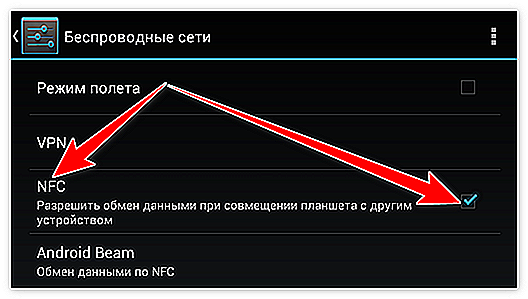
Активация NFC на «Андроид»
Активация NFC на Android (версии от 4.4 KitKat):
- Запустить меню настроек (с экрана или области уведомлений).

- Найти подменю «Беспроводные сети».
- Пролистать вниз и войти в подраздел «Ещё».

Активация NFC в iOS
Активация NFC в iOS (версии от 6, SE) не требуется.
Необходимо сразу проводить регистрацию карт через сервис Wallet.
Проверка совместимости:
- Войти в сервис онлайн.
- Выбрать раздел «Бесконтактные платежи» или же задать в строке поиска «Андроид Пэй» или «Эппл Пэй».
- Пролистайте меню вниз, найдите раздел «Для подключения необходимо» и активируйте строку «Полный список поддерживаемых банковских инструментов».
- Убедитесь в том, что в списке есть ваш тип.
- Если карты нет, можете подать запрос на перевыпуск или выпуск новой.

NFC Сбербанк на Android
Для андроидных смартфонов банковский бесконтактный сервис можно подключить двумя путями – напрямую в «Андроид Пэй» и через приложение «Мобайл-банкинг».
Способ 1 – прямая установка Android Pay
Для этого необходимо:
- Включить смартфон.
- Войти в браузер и ввести ссылку https://androidpays.ru/download/androidpay.apk.
- Инициировать скачивание и дождаться его завершения.
- Включить блокирование экрана (необходимая опция дополнительного подтверждения владельца при обработке платежей).
- Запустить систему с телефона.
- Зайти в раздел карты (правая нижняя часть экрана).
- Тапнуть пальцем на значок «+».
- Выбрать «Добавить» или «Добавить способ оплаты».
- В открывшемся окне ввести информацию вручную или сфотографировать её.
- Установить вариант авторизации способа оплаты (телефон, электронная почта, резервирование малой суммы на счёте).
- Ввести в предлагаемое окно код подтверждения.
- Завершить регистрацию.
- Выйти из системы или продолжить регистрировать следующую.
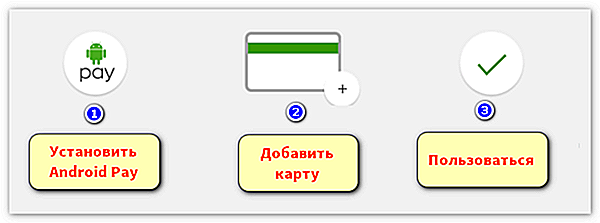
Способ 2 – установка через «Сбербанк Онлайн»
Для подключения сервиса необходимо:
- Запустить на устройстве Google Play.
- Задать поиск приложения «Сбербанк Онлайн».
- Выполнить загрузку и установку.
- Зайти в мобильный банковский сервис и отметить карту для привязки.
- Провалиться в меню «Настройки» – «Подробная информация».
- Выбрать действие «Добавление».
- Далее, выполняется запуск мастера, с помощью которого завершается регистрация.
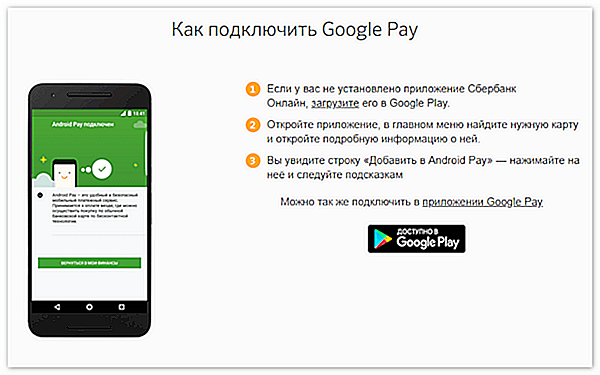 «Андроид Пэй» позволяет зарегистрировать неограниченное количество карт, включая скидочные, подарочные и пакеты лояльности.
«Андроид Пэй» позволяет зарегистрировать неограниченное количество карт, включая скидочные, подарочные и пакеты лояльности.
NFC Сбербанк на iOS
В случае айфонов наблюдается два метода активации функции – через софт Wallet и мобильный онлайн-софт.
Вариант 1 – прямая подвязка через Wallet
Для этого нужно:
- Активировать функции идентификации и безопасности Touch ID, iCloud.
- Запустить Wallet.
- В верхней зоне экрана отыскать и активировать добавление.
- Ввести платёжные реквизиты или сфотографировать лицевую часть.
- Подтвердить имя держателя, срок действия и CVV-код.
- Принять условия соглашения.
- Авторизация корректности введённых параметров, вводя код, который должен прийти в СМС.
- Ожидайте сообщения: «Карта активирована».
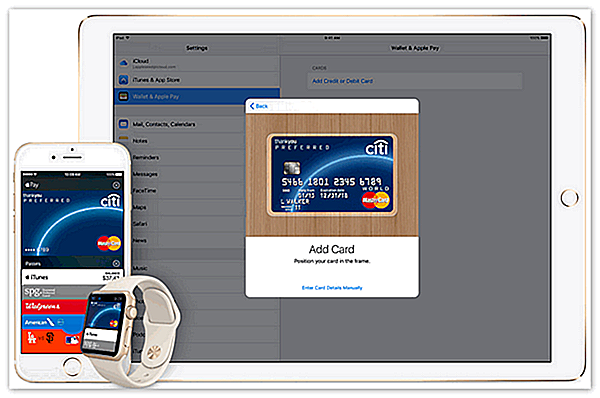
Вариант 2 – подвязка через «Сбербанк Онлайн»
Настройка происходит следующим образом:
- Войти в AppStore и найти «Сбербанк Онлайн».
- Осуществить установку.
- Запустить сервис.
- Выбрать необходимую карту и нажать на её значок пальцем;
- Пролистать меню настроек и запустить действие «Подключить к Apple Pay».
- Подтвердить нажатием «Добавление в Apple Wallet».
- Выбрать свой тип устройства.
- Принять условия соглашения.
- Дождаться, пока платёжный инструмент отобразится в Apple Wallet.
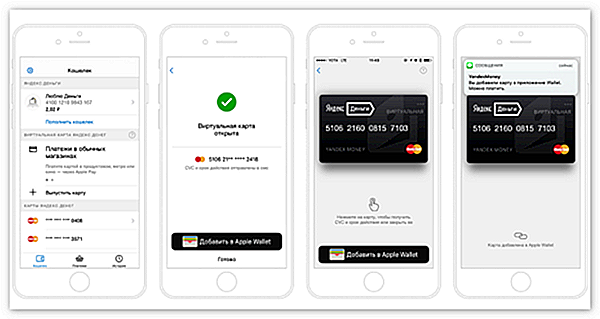
В Apple Pay не удастся зарегистрировать большое количество карт, лимит составляет от 8 до 12 единиц.
Имея два сопряжённых устройства, есть возможность расширить лимит.
Заключение
Материал посвящён теме «как настроить NFC для оплаты картой Сбербанка». В статье содержится детальное описание действий владельцев смартфонов с операционными системами Android и iOS для проверки работы функции бесконтактной коммуникации, подтверждения совместимости платёжных инструментов банка с сервисом бесконтактных платежей, методов регистрации банковских платёжных инструментов, а также ограничений по количеству зарегистрированных единиц.
androidpays.ru